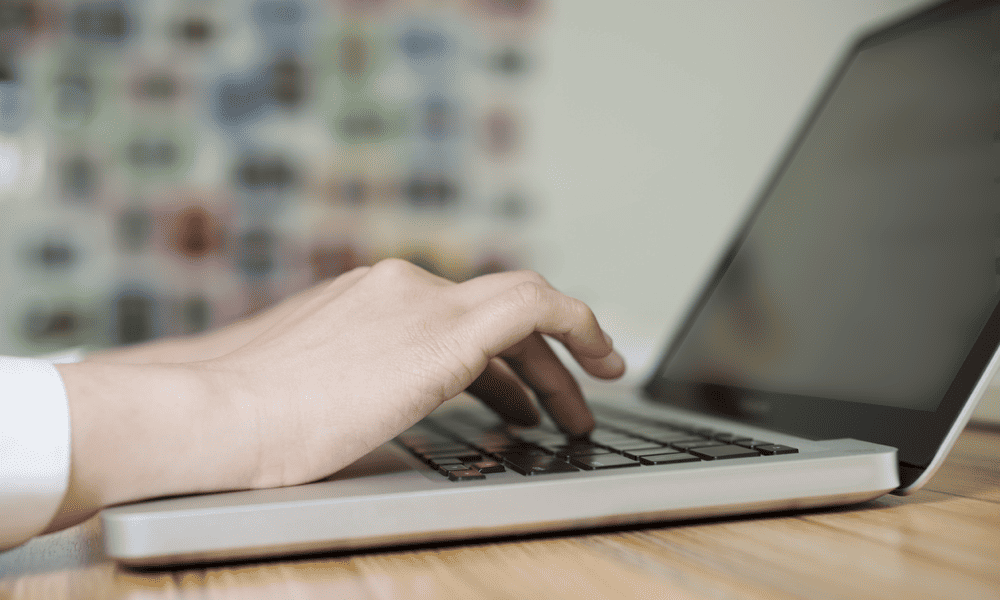Последњи пут ажурирано

Желите да уживате у садржају на малом екрану на већем екрану? Можете да пресликате свој иПхоне или иПад на ТВ помоћу Року уређаја користећи ове кораке.
Љубитељ већег екрана? Можда бисте желели да размислите о стримингу или „пресликавању“ садржаја са вашег иПхоне-а на ТВ ако има функцију АирПлаи-а. Нажалост, не подржава сваки паметни телевизор АирПлаи. Међутим, можете повезати Року и добити АирПлаи функционалност.
Коришћење Року-а за АирПлаи је корисно ако желите да пресликате екран свог телефона за више од слања једног видеа или песме. Поред тога, можете прегледати низ садржаја, укључујући игре са иПад-а.
Да бисте пресликали иПхоне на Року, следите доле наведене кораке.
Системски захтеви за пресликавање иПхоне-а на Року
Да бисте користили АирПлаи са иПхоне-а или иПад-а, морате да се уверите да Року и иПхоне испуњавају следеће захтеве:
- Уређаји повезани на исту мрежу.
- Покретање ОС који је Року ОС 9.4 или новији.
- Имајте Року који подржава АирПлаи 2.
- Имајте иПхоне или иПад који подржава АирПлаи 2.
Како да конфигуришете свој Року за иПхоне Мирроринг
Пресликавање вашег иПхоне-а на Року чини многе ствари. На пример, можете да прегледате табеле и графиконе везане за посао или да се забавите стримовањем игре или серије музичких видео записа са ИоуТубе-а.
Ако су ваши захтеви тачни, мораћете да подесите свој Року да подржава иПхоне пресликавање.
Да бисте конфигурисали Року за иПхоне пресликавање:
- На Року даљинском управљачу притисните Кућа дугме.
- Иди на Подешавања > Аппле АирПлаи и ХомеКит.
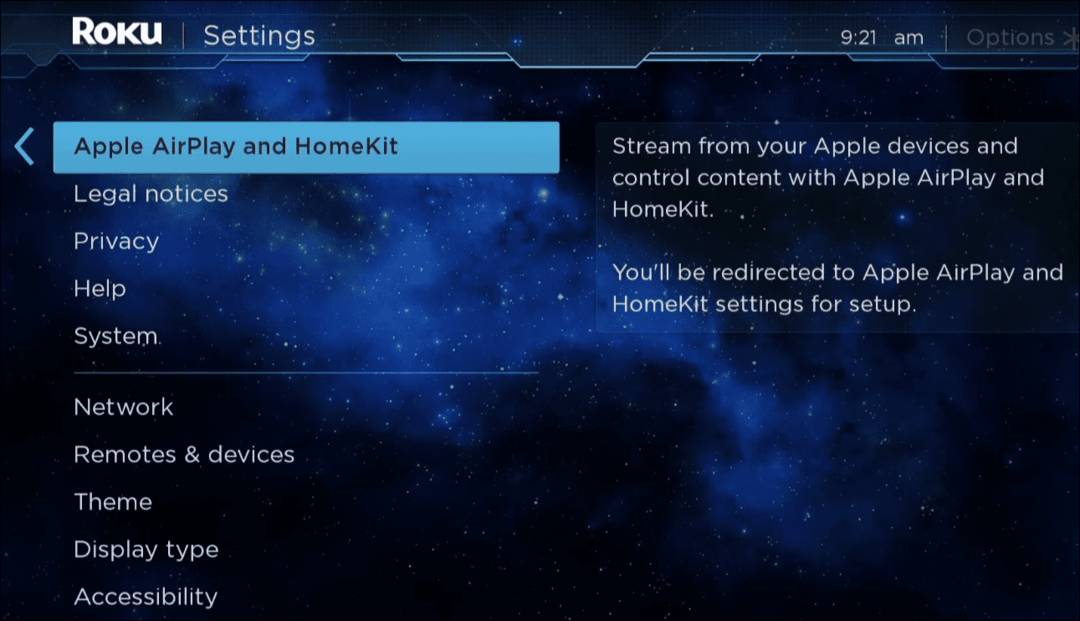
- Истакните Аппле АирПлаи и ХомеКит и притисните У реду на даљинском.
- Када АирПлаи подешавања појави, изаберите АирПлаи у горњем десном углу екрана и проверите да ли је подешено на на.
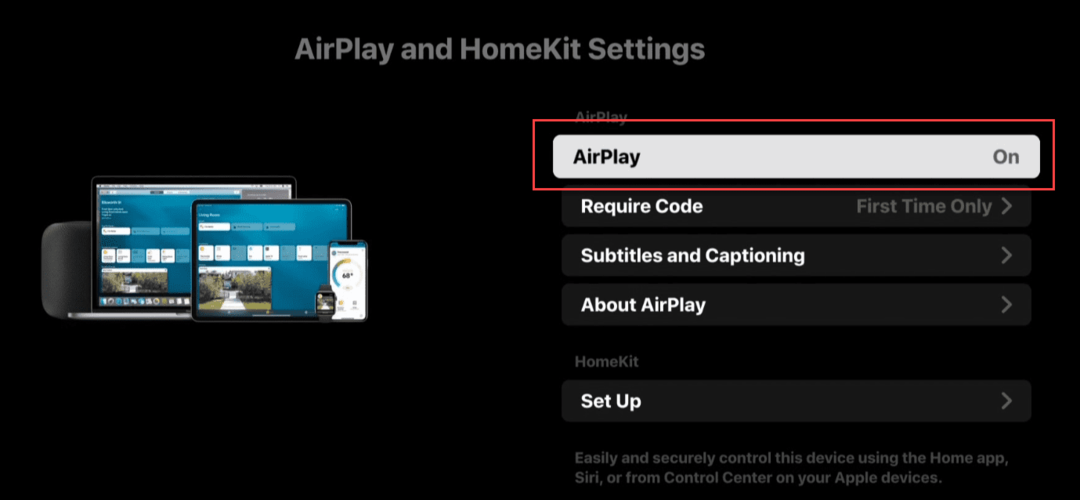
- Идите до Почетни екран и бирај Подешавања > Систем > Пресликавање екрана.
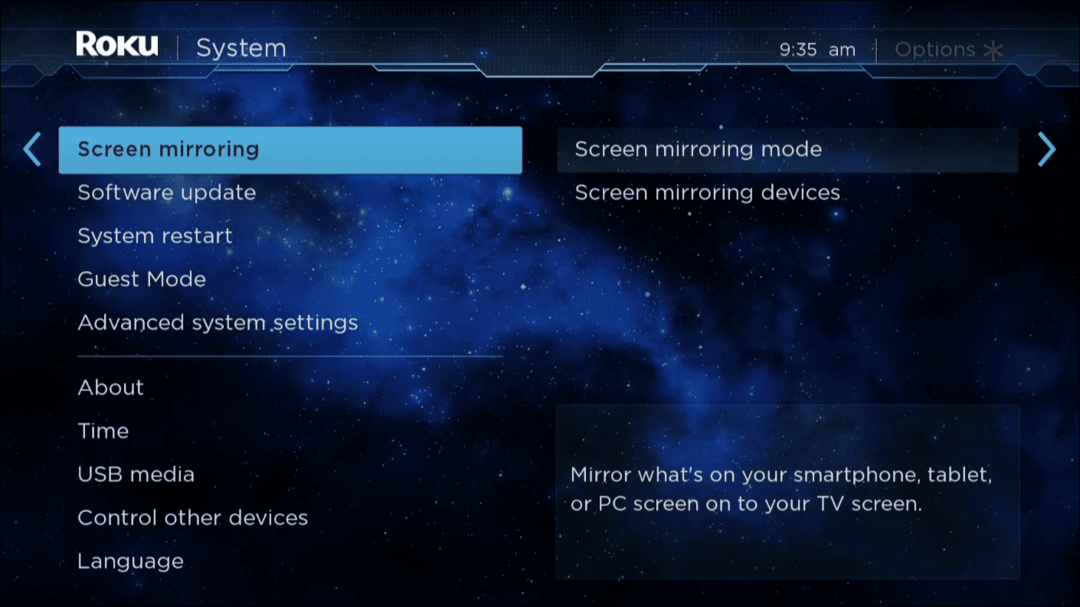
- Изабери Режим пресликавања екрана и подесите га на Промпт или Увек дозволи.
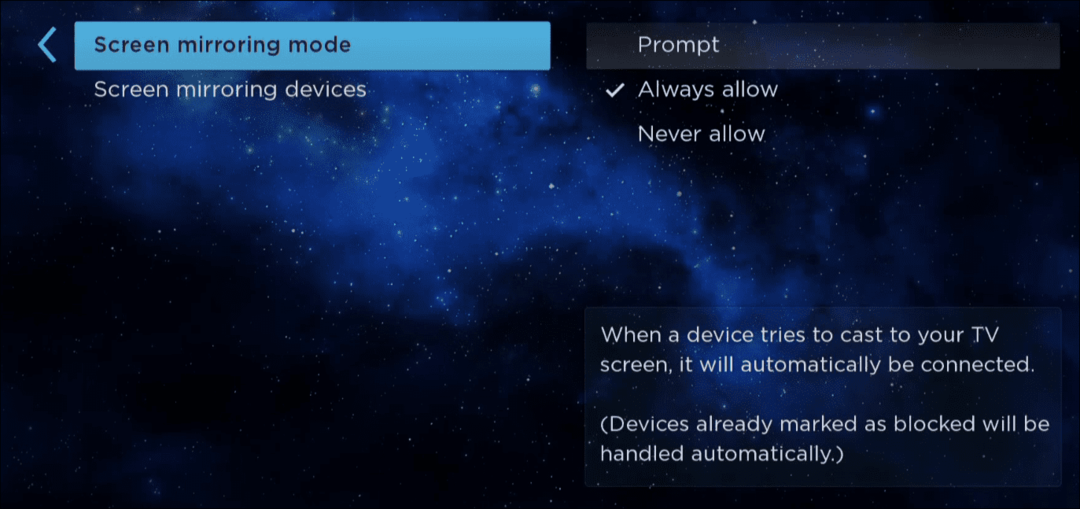
Како да пресликате свој иПхоне на Року
Када омогућите режим пресликавања екрана на свом Року-у, моћи ћете да пресликате свој иПхоне или иПад на свој Року уређај.
Да бисте пресликали свој иПхоне или иПад на Року:
- Отвори Контролни центар на вашем иПхоне-у или иПад-у и додирните Сцреен Мирроринг дугме.
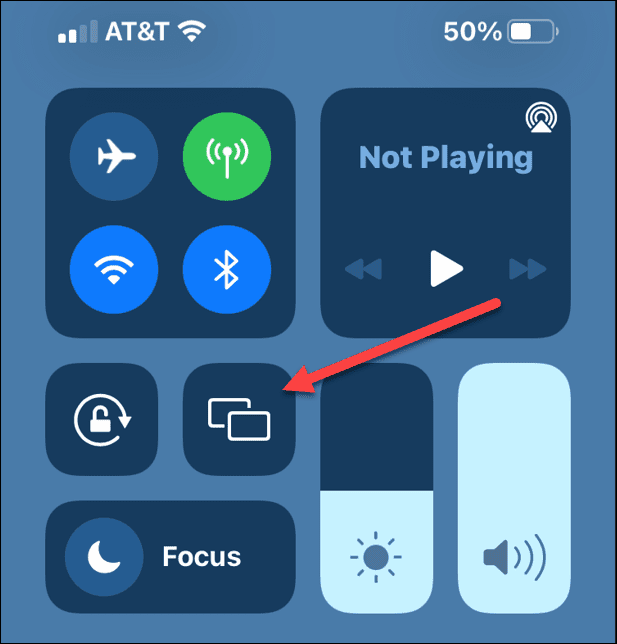
- Изаберите Року уређај на који желите да пресликате свој иПхоне или иПад уређај. Ако имате више од једног, уверите се да сте изабрали исправан.
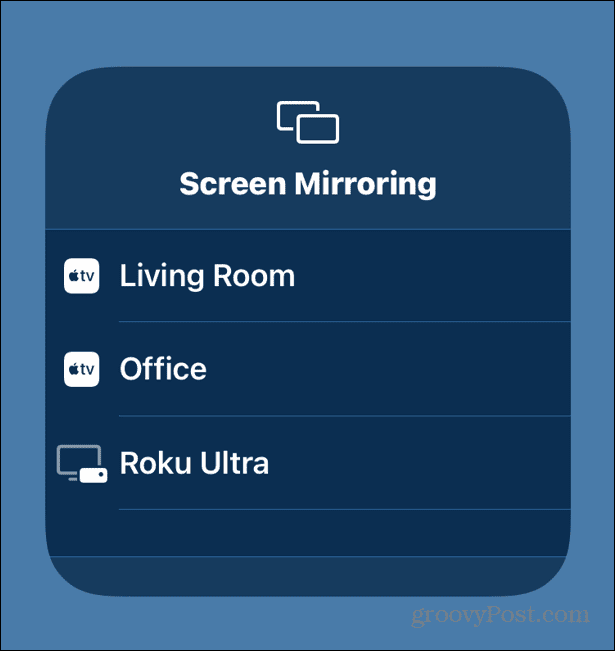
- Ваш иПхоне екран ће одражавати садржај свог екрана на Року који сте изабрали на свом већем или мањем ТВ-у. Екран иПхоне-а или иПад-а неће испунити ваш ТВ због разлике у оријентацији екрана.
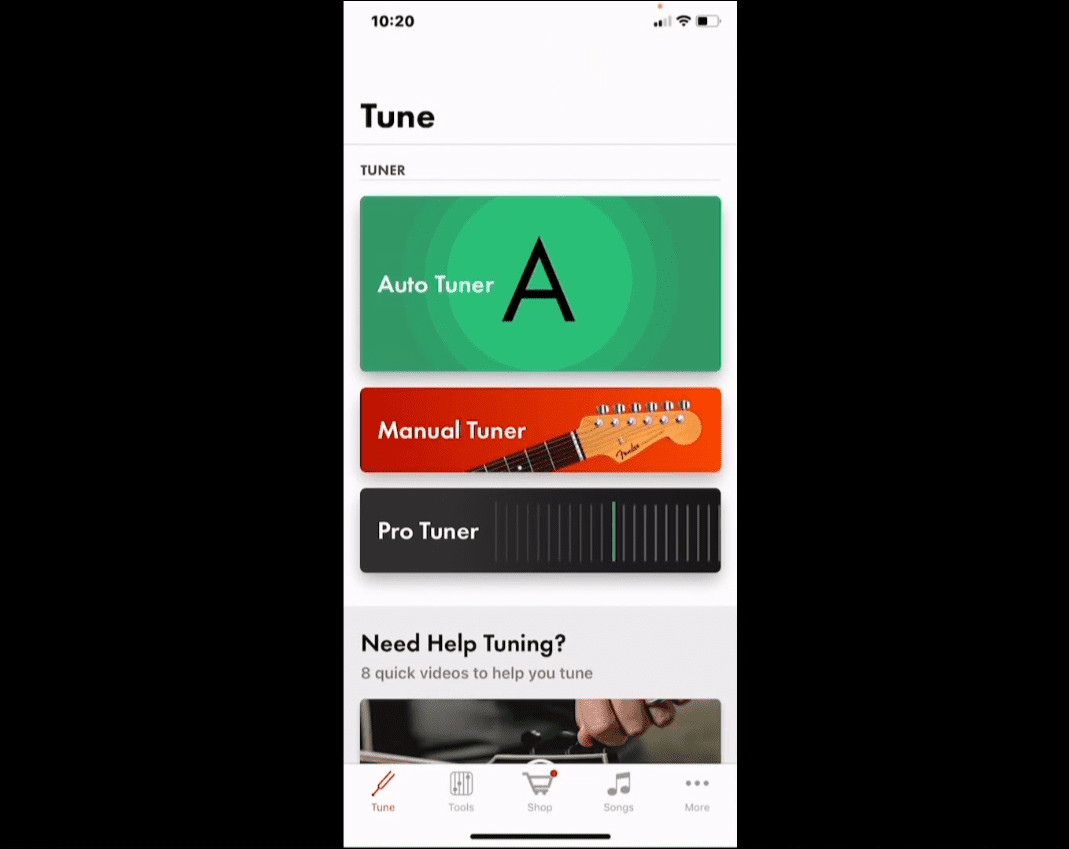
Видећете црне траке са обе стране уместо попуњеног екрана када пресликавате екран иПхоне-а или иПад-а. Можете да користите свој иПхоне или иПад баш као и обично, и он ће одражавати све ваше додире, превлачења и друге радње на телевизијском екрану.
Како зауставити иПхоне да пресликава ваш иПхоне
Можете да завршите процес пресликавања када завршите процес стримовања. Међутим, ако треба да престанете са пресликавањем, постоји неколико начина да то урадите, а оба су једноставна.
Да бисте престали да пресликавате свој иПхоне или иПад на Року:
- Једноставан начин да зауставите пресликавање је да притиснете Хоме дугме на вашем Року даљинском или Року мобилна апликација.
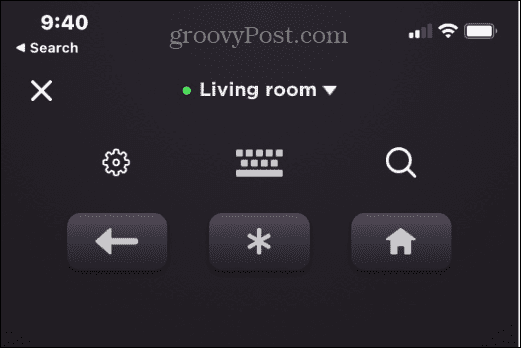
- Алтернативно, отворите Контролни центар на вашем иПхоне-у или иПад-у и додирните Дугме за пресликавање. Када се појави листа уређаја, додирните Стоп Мирроринг опција на дну.
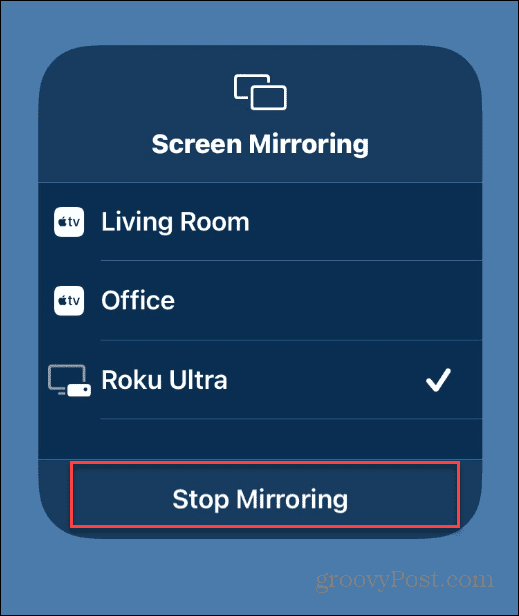
Коришћење вашег Року-а са Аппле уређајима
Ако сте нови у Року-у, вреди напоменути да пресликавање вашег иПхоне-а или иПад-а на ваш Року није једина ствар за коју је способан. Једна од занемарених Року карактеристика је користећи режим приватног слушања. Ако вам Року ствара проблеме, један од првих корака за решавање проблема је да поново покрените свој Року.
Такође бисте могли бити заинтересовани за гледање тајни менији на Року или учење да блокирати ИоуТубе на Року. Ако ваш Року даљински управљач не ради, имамо савете о томе поправљање Року даљинског управљача. Говорећи о даљинском управљачу, погледајте како промените јачину звука на Року.
Како пронаћи кључ производа за Виндовс 11
Ако треба да пренесете кључ производа за Виндовс 11 или вам је потребан само да извршите чисту инсталацију оперативног система,...
Како да обришете Гоогле Цхроме кеш, колачиће и историју прегледања
Цхроме одлично чува вашу историју прегледања, кеш меморију и колачиће како би оптимизовао перформансе прегледача на мрежи. Њено је како да...
Усклађивање цена у продавници: Како доћи до онлајн цена док купујете у продавници
Куповина у продавници не значи да морате да плаћате више цене. Захваљујући гаранцијама усклађености цена, можете остварити попусте на мрежи док купујете у...